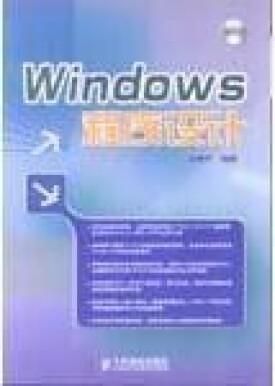Windows程序
Windows程序
Win XP以其華麗的操作畫面和穩定的性能成為不少電腦玩家的首選操作系統,但在使用Windows XP的過程中你會發現,隨著時間的推移操作系統在速度上是越來越慢了。如何才能使Windows XP提高運行速度的問題,已經成為用戶十分關心的話題。
目錄
作用
加快啟動速度
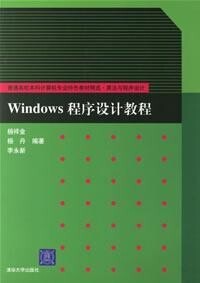
Windows程序
另外,如果你沒有選擇創建多個不同的硬體配置文件,或者希望啟動期間自動載入默認的硬體配置文件而不顯示列表項,那麼可以將“硬體配置文件選擇”小節中的“秒”中輸入“0”即可。在需要選擇的時候按住空格鍵就會顯示出列表了。
優化網上鄰居
Windows XP網上鄰居在使用時,系統首先會搜索自己的共享目
Windows程序 錄和可作為網路共享的印表機以及計劃任務中和網路相關的計劃任務,然後才顯示出來,這樣會直接影響計算機的運行速度。如果不必要的話,應將其刪除。具體步驟如下:在註冊表編輯器中找到HKEY_LOCAL_MACHINE\sofeware\Microsoft\Windows\Current Version\Explore\RemoteComputer\NameSpace,刪除其下的{2227A280-3AEA-1069-A2DE08002B30309D}(印表機)和{D6277990-4C6A-11CF8D87- 00AA0060F5BF}(計劃任務),然後重新啟動計算機,當你再次訪問網上鄰居時,發現運行速度已經提升。
加快開關機速度
在Windows XP中關機時,系統總會發送消息到運行程序和遠程伺服器,通知它們系統要關閉,並等待接到回應后系統才開始關機的。如果我們要加快開機速度的話,我們可以先設置自動結束任務的時間。方法是:打開註冊表編輯器,依次展開HKEY_CURRENT _ USER Control Panel Desktop分支,找到AutoEndTasks子鍵,將其設置為1。再將該分支下的“HungAppTimeout”子鍵設置為“1000”,將“WaitTOKillService”改為“1000”(默認為5000)即可。通過這樣重新設置,計算機的關機速度可獲得明顯加快的效果。
快速切換不同的工作環境
為了滿足各種不同的需要和適應不同的工作環境,可以同時創建多個不同的硬體配置文件。在“硬體配置文件”對話框中按“複製”按鈕,備份當前硬體配置文件,並重新命名,在
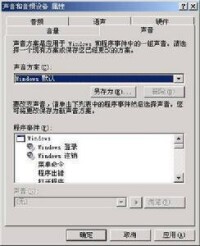
Windows程序
提高寬頻速度
大家都知道,專業版的Windows XP默認保留了20%的帶寬,其實這對於我們個人用戶來說是沒有多大的作用。與其閑著還不如充分地利用起來,方法如下:在“開始→運行”中輸入gpedit.msc,打開組策略編輯器。找到“計算機配置→管理模板→網路→QoS數據包調度程序”,選擇右邊的“限制可保留帶寬”,選擇“屬性”打開限制可保留帶寬屬性對話框,選擇“禁用”即可。經過這樣重新設置就可以釋放保留的20%的帶寬了。
清空系統中多餘的硬體信息
日常工作中使用拔插硬體設備是經常的事情,這樣重複安裝驅動程序的過程將會在系統中遺留下很多硬體註冊信息等,導致系統速度減緩,該如何清空這些多餘的硬體信息呢?首先點擊“複製”按鈕備份(Profile 2),然後再重新命名,例如改為Profile,再重新啟動計算機,此時會出現供你選擇的提示:“1、Profile .2、Profile1 3、None of the above ”,這裡的“1”和“2”是系統中已經存在的硬體配置文件,我們當然選擇“3”,這樣就可以讓 Windows重新檢測硬體,此時屏幕會出現“檢測硬體”的對話框,並提示“大約需要幾分鐘時間”,稍後出現的“配置設置”的對話框,提示“成功設置了新計算機的配置,名稱為Profile1”,點擊“確定”按鈕,重新安裝硬體設備的驅動程序。最後,要把除Profile1外的兩個硬體配置文件刪除掉,防止開機時仍然會詢問你使用哪一個硬體配置文件。
對WindowsXP進行啟動優化
Windows XP有一個不錯的新功能,那就是可以在啟動時進行磁碟碎片整理,使那些啟動所必須的文件能相鄰排列,從而令下次的啟動速度更快。如果你的Windows XP 中沒有打開此功能,可打開“註冊表編輯器”,找到[HKEY_LOCAL_MACHINE\\SOFTWARE\\Mi
crosoft\\Dfrg\\BootOptimizefunction],在右側窗格右擊Enable值,在彈出的菜單中選擇“修改”,然後將值改為Y(打開)(N為關閉)。修改完畢后關閉“註冊表編輯器”,重啟電腦。
自動關閉停止響應程序
有些時候,XP會提示你某某程序停止響應,很煩,通過修改註冊表我們可以讓其自行關閉,在HKEY_CURRENT_USER\Control Panel\Desktop中將字元健值是AutoEndTasks的數值數據更改為1,重新註銷或啟動即可。
清除內存中不被使用的DLL文件
在註冊表的HKKEY_LOCAL_MACHINE\SOFTWARE\Microsoft\Windows\CurrentVersion,在Explorer增加一個項AlwaysUnloadDLL,默認值設為1。註:如由默認值設定為0則代錶停用此功能。